
GIMP 무료 이미지 편진 프로그램을 리뷰를 했었는데요.
무료 포토샵 같은 프로그램을 찾으신다면 설치형 GIMP에 대해서 확인해보세요.
https://jkbonheur.tistory.com/291
포토샵 같은 프로그램 - GIMP 무료 이미지 편집 프로그램 다운 및 소개
포토샵은 강력한 이미지 편집 프로그램입니다. 현업에서도 많이 사용하기 때문에 유료로 매월 결제 시스템으로 사용되고 있죠. 그런데 개인 사용자가 사용하기에는 부담스러울 수도 있습니다. 무료 사진편집 프로..
jkbonheur.tistory.com
GIMP 이미지 크기 조절, 이미지 회전
이번 포스팅은 김프 이미지 편집 프로그램을 실제로 사용하면서 기본 사용법인 크기 조절, 회전에 대해서 다루겠습니다.
프로그램마다 기능의 단축키, 인터페이스가 다르므로 처음 사용하시는 분들은 어려울 수 있습니다.
처음에 크기 조절 때문에 매우 당황스러웠습니다.
GIMP 마우스 드래그로 이미지 크기 조절
GIMP 김프 프로그램에서 이미지 크기 조절은 두가지 방식으로 지원하고 있습니다.
1. 이미지 > 이미지 크기 조정 메뉴로 수정
2. 도구 > 변형도구 > 크기 조정 메뉴로 스케일 변경 이미지 크기 조절
여기서 마우스 드래그 이미지 크기 변경은 2번째입니다. 단축키로 Shift+S입니다.
1번째의 경우 가로와 세로의 값을 입력하여 수정하며, 줄어드는 방식 등의 상세한 설정을 지원합니다.

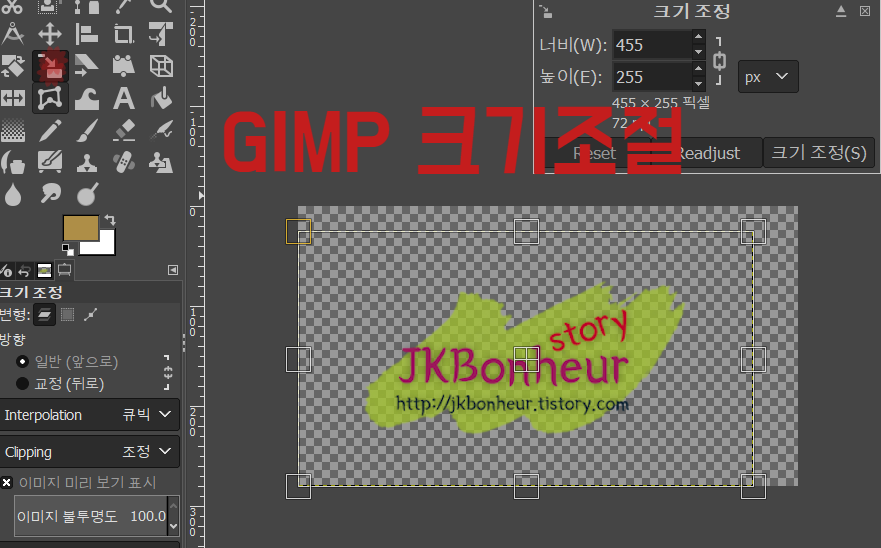
크기 조정을 하게 되면 변경할 수 있도록 각 포인트들이 생깁니다.
그리고 기본적으로 이미지의 비율이 유지되면서 확대 축소가 됩니다.
GIMP 이미지 회전

김프 이미지 편집 프로그램에서 회전 역시 기본 아이콘 메뉴로 지원합니다.
마치며
실제로 사용해서 이미지를 편집해보니 단축키를 잘 사용해야 작업 효율이 올라갑니다.
마우스 클릭으로 벗어나기 어렵고 작업이 끝나면 ESC로 벗어나야 해서 불편했습니다.
아직 익숙하지 않아서 그렇겠지만 기본 기능들로만 사용하기에는 다소 무겁고 불편한 생각이 듭니다.
다음에 이미지 수정을 통해 GIMP Plugin 사용과 장점을 알아보겠습니다.
'이것저것 > 포토샵' 카테고리의 다른 글
| 포토샵 같은 프로그램 - GIMP 무료 이미지 편집 프로그램 다운 및 소개 (0) | 2019.09.24 |
|---|---|
| Free GIMP 2.10 Download and Introduction (0) | 2019.09.23 |
| [유틸] 캡처 후 바로 붙여넣기 프로그램 - 네이버 캡쳐 (0) | 2019.08.09 |
| 포토샵 확대/축소 단축키 (0) | 2018.08.24 |
| 포토샵CC 튜토리얼 기본부터 고급까지! (0) | 2018.08.11 |


